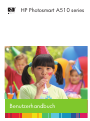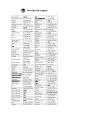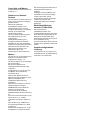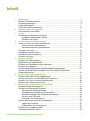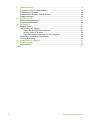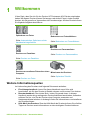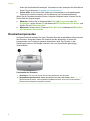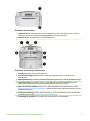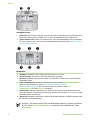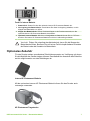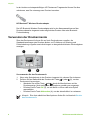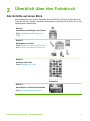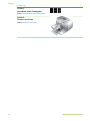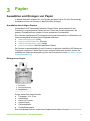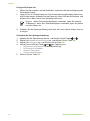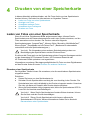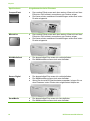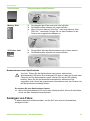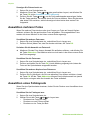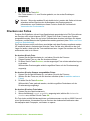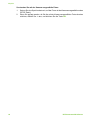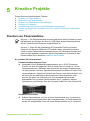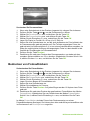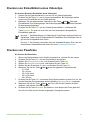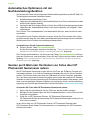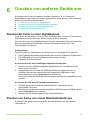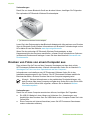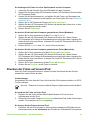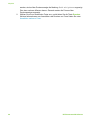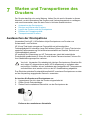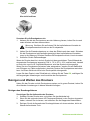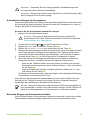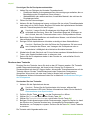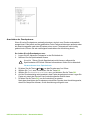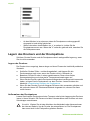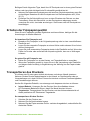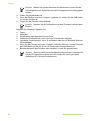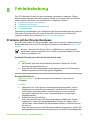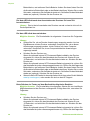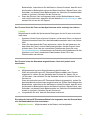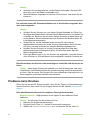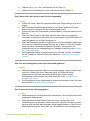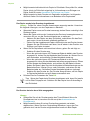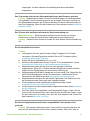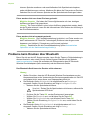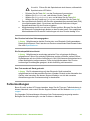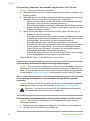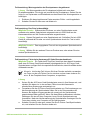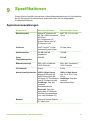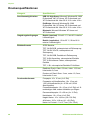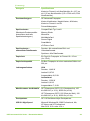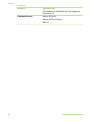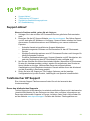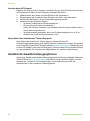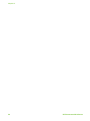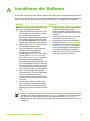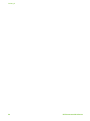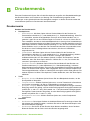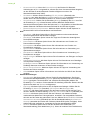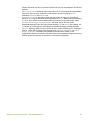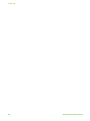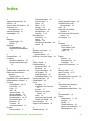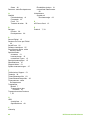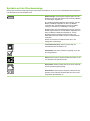HP Photosmart A510 series
Benutzerhandbuch


HP Photosmart A510 Series
HP Photosmart A510 Series – Benutzerhandbuch

Copyrights und Marken
© 2006 Hewlett-Packard Development
Company, L.P.
Hinweise von Hewlett-
Packard
Die Informationen in diesem Dokument
können ohne vorherige Ankündigung
geändert werden.
Alle Rechte vorbehalten.
Vervielfältigung, Adaption oder
Übersetzung sind ohne vorherige
schriftliche Genehmigung von Hewlett-
Packard nur im Rahmen des
Urheberrechts zulässig.
Für HP Produkte und Dienste gilt nur
die Gewährleistung, die in der
ausdrücklichen
Gewährleistungserklärung des
jeweiligen Produkts bzw. Dienstes
aufgeführt ist. Aus dem vorliegenden
Dokument sind keine weiter reichenden
Garantieansprüche abzuleiten. HP
haftet nicht für technische oder
redaktionelle Fehler oder
Auslassungen in diesem Dokument.
Marken
HP, das HP Logo und Photosmart sind
Eigentum von Hewlett-Packard
Development Company, L.P.
Das Secure Digital-Logo ist eine Marke
der SD Association.
Microsoft und Windows sind
eingetragene Marken der Microsoft
Corporation.
CompactFlash, CF und das CF-Logo
sind Marken der CompactFlash
Association (CFA).
Memory Stick, Memory Stick Duo,
Memory Stick PRO und Memory Stick
PRO Duo sind Marken oder
eingetragene Marken der Sony
Corporation.
Microdrive ist eine Marke von Hitachi
Global Storage Technologies.
MultiMediaCard ist eine Marke der
Infineon Technologies AG
Deutschland, die für die MMCA
(MultiMediaCard Association) lizenziert
ist.
xD-Picture Card ist eine Marke von Fuji
Photo Film Co., Ltd., Toshiba
Corporation und Olympus Optical Co.,
Ltd.
Mac, das Mac-Logo und Macintosh
sind eingetragene Marken von Apple
Computer Inc.
Die Bluetooth-Schriftzüge und -Logos
sind Eigentum von Bluetooth SIG Inc.
Die Verwendung dieser Marken durch
Hewlett-Packard Company ist
lizenziert.
PictBridge und das PictBridge-Logo
sind Marken der Camera & Imaging
Products Association (CIPA).
Andere Marken und die zugehörigen
Produkte sind Marken oder
eingetragene Marken der jeweiligen
Eigentümer.
Modellidentifikations-
nummer VCVRA–0508
Dem Gerät wurde zu
Identifikationszwecken eine
modellspezifische Zulassungsnummer
erteilt. Die Zulassungsnummer für das
Gerät lautet VCVRA–0508. Diese
Zulassungsnummer darf aber nicht mit
der Produktbezeichnung
(HP Photosmart A510 Series) oder der
Produktnummer (Q7020A) verwechselt
werden.
Umweltverträglichkeits-
erklärung
Informationen zum HP Programm zur
umweltfreundlichen Produktherstellung
finden Sie in der Online-Hilfe.

Inhalt
1 Willkommen...........................................................................................................3
Weitere Informationsquellen....................................................................................3
Druckerkomponenten..............................................................................................4
Optionales Zubehör.................................................................................................7
Verwenden der Druckermenüs................................................................................8
2 Überblick über den Fotodruck.............................................................................9
Alle Schritte auf einen Blick.....................................................................................9
3Papier....................................................................................................................11
Auswählen und Einlegen von Papier.....................................................................11
Auswählen des richtigen Papiers...................................................................11
Einlegen von Papier.......................................................................................11
4 Drucken von einer Speicherkarte......................................................................13
Laden von Fotos von einer Speicherkarte.............................................................13
Einsetzen einer Speicherkarte.......................................................................13
Herausnehmen einer Speicherkarte..............................................................15
Anzeigen von Fotos...............................................................................................15
Auswählen mehrerer Fotos...................................................................................16
Auswählen eines Fotolayouts................................................................................16
Drucken von Fotos................................................................................................17
5 Kreative Projekte.................................................................................................19
Drucken von Panoramafotos.................................................................................19
Bedrucken von Fotoaufklebern.............................................................................20
Drucken von Einzelbildern eines Videoclips..........................................................21
Drucken von Passfotos..........................................................................................21
Automatisches Optimieren mit der Nachbearbeitungsfunktion.............................22
Senden per E-Mail oder Hochladen von Fotos über HP Photosmart
Gemeinsam nutzen...............................................................................................22
6 Drucken von anderen Geräte aus......................................................................23
Drucken der Fotos in einer Digitalkamera.............................................................23
Drucken von Fotos von einem Bluetooth-Gerät aus.............................................23
Drucken von Fotos von einem Computer aus.......................................................24
Drucken der Fotos auf einem iPod........................................................................25
7 Warten und Transportieren des Druckers.........................................................27
Austauschen der Druckpatrone.............................................................................27
Reinigen und Warten des Druckers......................................................................28
Reinigen des Druckergehäuses.....................................................................28
Automatisches Reinigen der Druckpatrone....................................................29
Manuelles Reinigen der Druckpatronenkontakte...........................................29
Drucken einer Testseite.................................................................................30
Ausrichten der Druckpatrone.........................................................................31
Lagern des Druckers und der Druckpatrone.........................................................32
Lagern des Druckers......................................................................................32
Aufbewahren der Druckpatrone.....................................................................32
Erhalten der Fotopapierqualität.............................................................................33
Transportieren des Druckers.................................................................................33
HP Photosmart A510 Series – Benutzerhandbuch 1

8 Fehlerbehebung...................................................................................................35
Probleme mit der Druckerhardware.......................................................................35
Probleme beim Drucken........................................................................................38
Probleme beim Drucken über Bluetooth...............................................................42
Fehlermeldungen..................................................................................................43
9 Spezifikationen....................................................................................................47
Systemvoraussetzungen.......................................................................................47
Druckerspezifikationen..........................................................................................48
10 HP Support...........................................................................................................51
Support-Ablauf.......................................................................................................51
Telefonischer HP Support.....................................................................................51
Dauer des telefonischen Supports.................................................................51
Anrufen beim HP Support..............................................................................52
Nach Ablauf des kostenlosen Telefon-Supports............................................52
Zusätzliche Gewährleistungsoptionen...................................................................52
HP Gewährleistung................................................................................................53
A Installieren der Software.....................................................................................55
B Druckermenüs.....................................................................................................57
Druckermenüs.......................................................................................................57
Index............................................................................................................................61
2 HP Photosmart A510 Series

1
Willkommen
Vielen Dank, dass Sie sich für den Drucker HP Photosmart A510 Series entschieden
haben! Mit diesem Drucker können Sie bequem und einfach Fotos in hoher Qualität
drucken, die Sie gerne Ihren Verwandten und Freunden zeigen. Mit dem Drucker können
Sie folgende Aufgaben durchführen:
Optimieren von Fotos
Siehe Automatisches Optimieren mit der
Nachbearbeitungsfunktion
Bedrucken von Fotoaufklebern
Siehe Bedrucken von Fotoaufklebern
Drucken von Passfotos
Siehe Drucken von Passfotos
Drucken von Panoramafotos
Siehe Drucken von Panoramafotos
Drucken von randlosen Fotos ohne einen
Computer
Siehe Drucken von Fotos
Mitnehmen des Druckers
Siehe Optionales Zubehör
Weitere Informationsquellen
Im Lieferumfang des Druckers sind folgende Dokumente enthalten:
● Einrichtungshandbuch: Lesen Sie dieses Handbuch zuerst! Hier wird
beschrieben, wie Sie den Drucker in Betrieb nehmen und Ihr erstes Foto drucken.
● Benutzerhandbuch: Dies ist das Buch, in dem Sie gerade lesen. In diesem
Handbuch werden die grundlegenden Druckerfunktionen beschrieben. Außerdem
erfahren Sie hier, wie Sie den Drucker ohne Computer verwenden und
Hardwareprobleme beheben. In Anhang A finden Sie Informationen zum Installieren
der Druckersoftware.
● Hilfe-Menü des Druckers: Über das Hilfe-Menü des Druckers können Sie nützliche
Tipps zum Drucken sowie Informationen zu den wichtigsten Druckerfunktionen
HP Photosmart A510 Series – Benutzerhandbuch 3

direkt auf dem Bedienfeld anzeigen. Informationen zum Anzeigen des Hilfe-Menüs
finden Sie im Abschnitt Verwenden der Druckermenüs.
● Online-Hilfe: In der Online-Hilfe finden Sie Informationen zur Verwendung des
Druckers mit einem Computer und zur Behebung von Softwareproblemen.
Wenn Sie die Druckersoftware auf Ihrem Computer installiert haben, können Sie die
Online-Hilfe wie folgt anzeigen:
● Windows: Klicken Sie im Windows-Menü Start auf Programme bzw. Alle
Programme, zeigen Sie auf HP und danach auf HP Photosmart A510 Series, und
klicken Sie auf Photosmart Hilfe.
● Macintosh: Klicken Sie im Finder auf Hilfe, Mac Hilfe und danach auf Bibliothek,
HP Photosmart Druckerhilfe.
Druckerkomponenten
In diesem Abschnitt erhalten Sie einen Überblick über die verschiedenen Komponenten
des Druckers. Außerdem finden Sie Verweise auf die Abschnitte, in denen die
Komponenten und Funktionen genauer beschrieben sind. Der Drucker in den
Abbildungen dient nur als Beispiel und kann sich von Ihrem Modell geringfügig
unterscheiden.
Vorderseite des Druckers
1 Bedienfeld: Von hier aus steuern Sie die Grundfunktionen des Druckers.
2 Ausgabefach (geschlossen): Öffnen Sie dieses Fach, wenn Sie drucken, eine
Speicherkarte einsetzen, eine kompatible Digitalkamera bzw. einen HP iPod anschließen
oder auf die Druckpatrone zugreifen möchten.
Kapitel 1
4 HP Photosmart A510 Series

Rückseite des Druckers
1 USB-Anschluss: Schließen Sie hier ein USB-Kabel an, wenn Sie den Drucker mit einem
Computer oder einer HP Direktdruck-Digitalkamera verbinden möchten.
2 Netzanschluss: Schließen Sie hier das Netzkabel an.
Geöffnete Vorderseite des Druckers
1 Zufuhrfach: Legen Sie hier das Papier ein.
2 Zufuhrfachverlängerung: Ziehen Sie diese Verlängerung heraus, um das Papier
abzustützen.
3 Papierquerführung: Schieben Sie diese Papierführung nach innen, bis sie am Papier anliegt.
4 Kameraanschluss: Schließen Sie hier eine PictBridge-kompatible Digitalkamera, den
optionalen HP Bluetooth Wireless-Druckeradapter oder einen HP iPod an.
5 Speicherkartensteckplätze: Setzen Sie in diese Steckplätze Speicherkarten ein. Siehe
Laden von Fotos von einer Speicherkarte. (Bestimmte Druckermodelle unterstützen nicht alle
Speicherkartentypen.)
6 Druckpatronenklappe: Öffnen Sie diese Klappe, um eine Druckpatrone einzusetzen oder
herauszunehmen (siehe Austauschen der Druckpatrone).
7 Ausgabefach (geöffnet): Hier werden die gedruckten Fotos ausgegeben.
HP Photosmart A510 Series – Benutzerhandbuch 5

Anzeigeleuchten
1 Netz-LED: Diese LED leuchtet grün, wenn der Drucker eingeschaltet ist. Sie blinkt grün, wenn
der Drucker einen Auftrag ausführt, und rot, wenn ein Benutzereingriff erforderlich ist.
2 Speicherkarten-LED: Diese LED leuchtet grün, wenn eine Speicherkarte richtig eingesetzt
ist. Sie blinkt grün, wenn der Drucker auf die Speicherkarte zugreift (siehe Laden von Fotos
von einer Speicherkarte).
Bedienfeld
1 Netztaste: Mit dieser Taste schalten Sie den Drucker ein und aus.
2 Druckeranzeige: Hier werden die Fotos und Menüs angezeigt.
3 Drucken: Mit dieser Taste können Sie die Fotos drucken, die Sie auf einer Speicherkarte
ausgewählt haben.
4 Foto nachbearbeiten: Mit dieser Taste können Sie die Funktion Foto nachbearbeiten
aktivieren oder deaktivieren (siehe Automatisches Optimieren mit der
Nachbearbeitungsfunktion). Bei manchen Modellen ist statt der Taste Foto
nachbearbeiten die Taste Löschen vorhanden.
5 Fotoauswahl: Mit den Pfeiltaste können Sie durch die Fotos auf einer Speicherkarte und
durch die Optionen im Druckermenü wechseln. Drücken Sie die Taste OK, um ein Foto oder
eine Menüoption auszuwählen.
6 Abbrechen: Mit dieser Taste können Sie die Fotoauswahl aufheben, ein Menü verlassen oder
den aktuellen Auftrag abbrechen.
Hinweis Sie können auch Fotos am Bedienfeld löschen. Drücken und halten
Sie die Taste Foto nachbearbeiten, und drücken Sie zusätzlich die Taste
Abbrechen.
Kapitel 1
6 HP Photosmart A510 Series

Fach für interne Batterie
1 Batteriefach: Setzen Sie hier die optionale interne HP Photosmart-Batterie ein.
2 Verriegelung des Batteriefachs: Verschieben Sie diese Verriegelung seitwärts, um die
Klappe des Batteriefachs zu öffnen.
3 Klappe des Batteriefachs: Öffnen Sie diese Klappe an der Druckerunterseite, um die
optionale interne HP Photosmart-Batterie einzusetzen.
4 Optionale interne Batterie: Mit einer voll aufgeladenen Batterie können Sie ca. 75 Fotos
drucken. Die interne HP Photosmart-Batterie ist nicht im Lieferumfang enthalten.
Vorsicht Ziehen Sie unbedingt das Netzkabel ab, bevor Sie die Klappe des
Batteriefachs öffnen. Berühren Sie auf keinen Fall die kupferfarbenen Kontakte
der Batterie oder die Kontakte im Batteriefach.
Optionales Zubehör
Für den Drucker stehen verschiedene Zubehörkomponenten zur Verfügung, mit denen
Sie die Mobilität des Geräts steigern können. Das tatsächliche Aussehen des Zubehörs
weicht möglicherweise von den Abbildungen ab.
Interne HP Photosmart-Batterie
Mit der optionalen internen HP Photosmart-Batterie können Sie den Drucker auch
unterwegs verwenden.
HP Photosmart-Tragetasche
HP Photosmart A510 Series – Benutzerhandbuch 7

In der leichten und strapazierfähigen HP Photosmart-Tragetasche können Sie alles
mitnehmen, was Sie unterwegs zum Drucken brauchen.
HP Bluetooth
®
Wireless-Druckeradapter
Der HP Bluetooth Wireless-Druckeradapter wird in den Kameraanschluss auf der
Druckervorderseite eingesetzt und ermöglicht das Drucken über eine Bluetooth-
Funkverbindung.
Verwenden der Druckermenüs
Über das Druckermenü können Sie auf viele Druckoptionen zugreifen, die
Standardeinstellungen des Druckers ändern, auf Funktionen zur Wartung und
Fehlerbehebung zugreifen sowie Anleitungen zu den gebräuchlichsten Druckaufgaben
anzeigen.
So verwenden Sie das Druckermenü:
1. Wenn eine Speicherkarte in den Drucker eingesetzt ist, nehmen Sie sie heraus.
2. Drücken Sie am Bedienfeld des Druckers die Taste
(1) oder (2), um das
Druckermenü anzuzeigen.
– Wechseln Sie mit der Taste
oder durch die Menüoptionen auf der
Druckeranzeige. Nicht verfügbare Menüoptionen werden grau angezeigt.
– Drücken Sie die Taste OK (3), um ein Menü zu öffnen oder eine Option
auszuwählen.
– Drücken Sie die Taste Abbrechen (4), um das aktuelle Menü zu verlassen.
Hinweis Eine Liste sämtlicher Menüoptionen finden Sie im Abschnitt Struktur
des Druckermenüs.
Kapitel 1
8 HP Photosmart A510 Series

2
Überblick über den Fotodruck
Alle Schritte auf einen Blick
Hier erhalten Sie einen kurzen Überblick über alle Schritte, die Sie zum Drucken Ihrer
Fotos durchführen müssen. Genauere Informationen zu jedem Schritt finden Sie in den
nachfolgenden Abschnitten.
Schritt 1
Auswählen und Einlegen von Papier
Siehe Auswählen und Einlegen von
Papier
Schritt 2
Übertragen von Fotos
Siehe Drucken von einer Speicherkarte
und Drucken von anderen Geräte aus
Schritt 3
Anzeigen von Fotos
Siehe Anzeigen von Fotos
Indexseite
Schritt 4
Auswählen von Fotos zum Drucken
Siehe Auswählen mehrerer Fotos
HP Photosmart A510 Series – Benutzerhandbuch 9

3
Papier
Auswählen und Einlegen von Papier
In diesem Abschnitt erfahren Sie, wie Sie das geeignete Papier für Ihren Druckauftrag
auswählen und es zum Drucken in das Zufuhrfach einlegen.
Auswählen des richtigen Papiers
Verwenden Sie HP Advanced Fotopapier. Dieses Papier wurde speziell für den
Fotodruck in originalgetreuen Farben mit den Tinten des Druckers entwickelt. Mit
anderen Fotopapiersorten erhalten Sie eine schlechtere Druckqualität.
Eine Liste der verfügbaren HP Fotopapiersorten sowie Informationen zum Bestellen von
Verbrauchsmaterial erhalten Sie auf folgenden Websites:
● www.hpshopping.com (USA)
● www.hp.com/eur/hpoptions (Europa)
● www.hp.com/jp/supply_inkjet (Japan)
● www.hp.com/paper (Asiatisch-pazifischer Raum)
Der Drucker ist standardmäßig für den Fotodruck in optimaler Qualität auf HP Advanced
Fotopapier konfiguriert. Wenn Sie auf einer anderen Papiersorte drucken, ändern Sie
unbedingt die Papiersorteneinstellung über das Druckermenü (siehe So ändern Sie die
Papiertypeinstellung:).
Einlegen von Papier
1 Zufuhrfach
2 Papierquerführung
3 Ausgabefach
Einige unterstützte Papierformate:
● Fotopapier: 10 x 15 cm
● Karteikarten
● Karten im Format L
● Hagaki-Karten
● Panoramapapier
● Fotoaufkleberpapier
Eine vollständige Liste der unterstützten Papierformate finden Sie unter Spezifikationen.
HP Photosmart A510 Series – Benutzerhandbuch 11

So legen Sie Papier ein:
1. Öffnen Sie das Ausgabe- und das Zufuhrfach, und ziehen Sie die Verlängerung des
Zufuhrfachs heraus.
2. Legen Sie bis zu 20 Blatt Papier ein. Die zu bedruckende (glänzende) Seite muss
zum Drucker zeigen. Schieben Sie das Papier zur linken Seite des Zufuhrfachs, und
drücken Sie es dann fest bis zum Anschlag nach unten.
Hinweis Wenn Sie Panoramafotopapier verwenden, legen Sie maximal
10 Bögen ein. Wenn Sie Fotoaufkleberpapier verwenden, legen Sie jeweils
nur einen Bogen ein.
3. Schieben Sie die Papierquerführung nach links, bis sie am Papier anliegt, ohne es
zu biegen.
So ändern Sie die Papiertypeinstellung:
1. Nehmen Sie die Speicherkarte heraus, und drücken Sie die Taste
oder .
2. Wählen Sie Standardeinstellungen aus, und drücken Sie die Taste OK.
3. Wählen Sie Papiertyp aus, und drücken Sie die Taste OK.
4. Wählen Sie mit Hilfe der Taste
oder den Papiertyp aus:
– HP Advanced Fotopapier (Standardeinstellung)
– HP Premium Fotopapier
– Anderes Fotopapier
– Anderes Normalpapier
5. Drücken Sie die Taste OK.
Kapitel 3
12 HP Photosmart A510 Series

4
Drucken von einer Speicherkarte
In diesem Abschnitt wird beschrieben, wie Sie Fotos direkt von einer Speicherkarte
drucken können. Sie finden hier Informationen zu folgenden Themen:
● Laden von Fotos von einer Speicherkarte
● Anzeigen von Fotos
● Auswählen mehrerer Fotos
● Auswählen eines Fotolayouts
● Drucken von Fotos
Laden von Fotos von einer Speicherkarte
Wenn Sie mit Ihrer Digitalkamera Bilder aufgenommen haben, können Sie die
Speicherkarte aus der Kamera herausnehmen und in den Drucker einsetzen, um Ihre
Fotos anzusehen und zu drucken. Der Drucker unterstützt folgende
Speicherkartentypen: CompactFlash
™
, Memory Sticks, Microdrive, MultiMediaCard
™
,
Secure Digital
™
, SmartMedia und xD-Picture Card
™
. (Bestimmte Druckermodelle
unterstützen nicht alle Speicherkartentypen.)
Vorsicht Die Verwendung eines anderen Speicherkartentyps kann zur
Beschädigung der Speicherkarte und des Druckers führen.
Sie können die Fotos auch von der Speicherkarte auf den Computer übertragen und dort
mit der Anwendung HP Photosmart Premier, HP Photosmart Essential oder
HP Photosmart Studio optimieren und organisieren.
Informationen zu weiteren Übertragungsmöglichkeiten für Fotos von einer Digitalkamera
auf den Drucker finden Sie unter Drucken von anderen Geräte aus.
Einsetzen einer Speicherkarte
Der folgenden Tabelle können Sie entnehmen, wie die verschiedenen Speicherkarten
eingesetzt werden.
Richtlinien:
● Setzen Sie immer nur eine Speicherkarte ein.
● Schieben Sie die Speicherkarte vorsichtig bis zum Anschlag in den Drucker. Die
Speicherkarte kann nicht vollständig in den Drucker eingesetzt werden. Versuchen
Sie nicht, die Karte mit Gewalt in den Drucker hineinzuschieben.
● Wenn die Speicherkarte richtig eingesetzt wird, blinkt die Speicherkarten-LED für
kurze Zeit und leuchtet anschließend grün.
Vorsicht 1 Wenn Sie die Speicherkarte auf andere Weise einsetzen, können
Sie die Karte und den Drucker beschädigen.
Vorsicht 2 Ziehen Sie die Speicherkarte nicht heraus, während die
Speicherkarten-LED blinkt. Weitere Informationen finden Sie im Abschnitt
Herausnehmen einer Speicherkarte.
HP Photosmart A510 Series – Benutzerhandbuch 13

Speicherkarte Vorgehensweise beim Einsetzen
CompactFlash ● Das vordere Etikett muss nach oben weisen. Wenn sich auf dem
Etikett ein Pfeil befindet, muss dieser zum Drucker zeigen.
● Die Kante mit den metallenen Kontaktöffungen wird zuerst in den
Drucker eingesetzt.
Microdrive ● Das vordere Etikett muss nach oben weisen. Wenn sich auf dem
Etikett ein Pfeil befindet, muss dieser zum Drucker zeigen.
● Die Kante mit den metallenen Kontaktöffungen wird zuerst in den
Drucker eingesetzt.
MultiMediaCard ● Die abgeschrägte Ecke muss sich rechts befinden.
● Die Metallkontakte müssen sich unten befinden.
Secure Digital ● Die abgeschrägte Ecke muss sich rechts befinden.
● Die Metallkontakte müssen sich unten befinden.
● Wenn Sie eine miniSD-Speicherkarte verwenden, bringen Sie vor
dem Einsetzen in den Drucker den mitgelieferten Adapter an.
SmartMedia ● Die abgeschrägte Ecke muss sich links befinden.
● Die Metallkontakte müssen sich unten befinden.
Kapitel 4
14 HP Photosmart A510 Series

Speicherkarte Vorgehensweise beim Einsetzen
Memory Stick ● Die abgeschrägte Ecke muss sich links befinden.
● Die Metallkontakte müssen sich unten befinden.
● Wenn Sie einen Memory Stick Duo
™
oder einen Memory Stick
PRO Duo
™
verwenden, bringen Sie vor dem Einsetzen in den
Drucker den mitgelieferten Adapter an.
xD-Picture Card ● Die gewölbte Seite der Speicherkarte muss zu Ihnen weisen.
● Die Metallkontakte müssen sich unten befinden.
Herausnehmen einer Speicherkarte
Vorsicht Ziehen Sie die Speicherkarte nicht heraus, während die
Speicherkarten-LED blinkt. Eine blinkende LED zeigt an, dass der Drucker oder
Computer auf die Speicherkarte zugreift. Warten Sie, bis die LED ständig
leuchtet. Wenn Sie die Speicherkarte herausnehmen, während auf sie
zugegriffen wird, können die gespeicherten Informationen bzw. der Drucker und
die Speicherkarte beschädigt werden.
So nehmen Sie eine Speicherkarte heraus:
➔
Wenn die Speicherkarten-LED am Drucker ständig leuchtet, können Sie die Karte
sicher aus dem Steckplatz herausnehmen.
Anzeigen von Fotos
In diesem Abschnitt wird beschrieben, wie Sie die Fotos auf einer Speicherkarte
anzeigen können.
(Fortsetzung)
HP Photosmart A510 Series – Benutzerhandbuch 15

So zeigen Sie Fotos einzeln an:
1. Setzen Sie eine Speicherkarte ein.
2. Markieren Sie mit der Taste
oder das gewünschten Layout, und drücken Sie
die Taste OK (siehe Auswählen eines Fotolayouts).
3. Drücken Sie die Taste
oder , um die Fotos nacheinander anzuzeigen. Halten
Sie die Taste gedrückt, um schnell durch die Fotos zu blättern. Wenn Sie das erste
oder letzte Foto erreichen, wird die Anzeige mit dem letzten bzw. ersten Foto
fortgesetzt.
Auswählen mehrerer Fotos
Wenn Sie mehrere Fotos drucken oder eine Gruppe von Fotos auf einmal löschen
möchten, müssen Sie die gewünschten Fotos auswählen. Die ausgewählten Fotos
werden mit einem Häkchen in der linken unteren Ecke angezeigt.
So wählen Sie mehrere Fotos aus:
1. Setzen Sie eine Speicherkarte ein, und wählen Sie ein Layout aus.
2. Drücken Sie bei jedem Foto, das Sie drucken möchten, die Taste OK.
So heben Sie die Auswahl von Fotos auf:
➔
Markieren Sie das Foto, dessen Auswahl Sie aufheben möchten, und drücken Sie
die Taste Abbrechen. Das Häkchen wird nun nicht mehr in der linken unteren Ecke
des Fotos angezeigt.
So wählen Sie alle Fotos aus:
1. Setzen Sie eine Speicherkarte ein, und wählen Sie ein Layout aus.
2. Drücken und halten Sie die Taste OK, bis die Meldung angezeigt wird, dass alle
Fotos auf der Speicherkarte ausgewählt wurden.
So wählen Sie mehrere Kopien eines Fotos aus:
1. Setzen Sie eine Speicherkarte ein, und wählen Sie ein Layout aus.
2. Drücken Sie für jede Kopie, die Sie vom aktuellen Foto drucken möchten, einmal
die Taste OK. Mit der Taste Abbrechen können Sie die Kopienanzahl um jeweils
eine Kopie verringern oder die Auswahl des Fotos aufheben.
Auswählen eines Fotolayouts
Wenn Sie eine Speicherkarte einsetzen, fordert Sie der Drucker zum Auswählen eines
Layouts auf.
So wählen Sie ein Fotolayout aus:
1. Setzen Sie eine Speicherkarte ein.
2. Wählen Sie mit der Taste
oder ein Layout aus:
– Drucken eines Fotos pro Blatt
– Drucken von zwei Fotos pro Blatt
– Drucken von vier Fotos pro Blatt
Kapitel 4
16 HP Photosmart A510 Series
Seite wird geladen ...
Seite wird geladen ...
Seite wird geladen ...
Seite wird geladen ...
Seite wird geladen ...
Seite wird geladen ...
Seite wird geladen ...
Seite wird geladen ...
Seite wird geladen ...
Seite wird geladen ...
Seite wird geladen ...
Seite wird geladen ...
Seite wird geladen ...
Seite wird geladen ...
Seite wird geladen ...
Seite wird geladen ...
Seite wird geladen ...
Seite wird geladen ...
Seite wird geladen ...
Seite wird geladen ...
Seite wird geladen ...
Seite wird geladen ...
Seite wird geladen ...
Seite wird geladen ...
Seite wird geladen ...
Seite wird geladen ...
Seite wird geladen ...
Seite wird geladen ...
Seite wird geladen ...
Seite wird geladen ...
Seite wird geladen ...
Seite wird geladen ...
Seite wird geladen ...
Seite wird geladen ...
Seite wird geladen ...
Seite wird geladen ...
Seite wird geladen ...
Seite wird geladen ...
Seite wird geladen ...
Seite wird geladen ...
Seite wird geladen ...
Seite wird geladen ...
Seite wird geladen ...
Seite wird geladen ...
Seite wird geladen ...
Seite wird geladen ...
Seite wird geladen ...
-
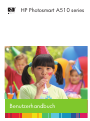 1
1
-
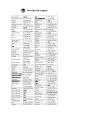 2
2
-
 3
3
-
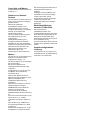 4
4
-
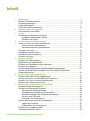 5
5
-
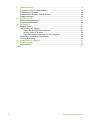 6
6
-
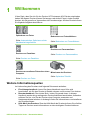 7
7
-
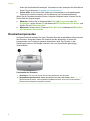 8
8
-
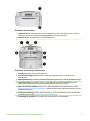 9
9
-
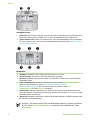 10
10
-
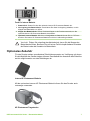 11
11
-
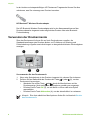 12
12
-
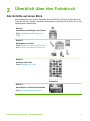 13
13
-
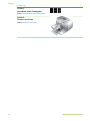 14
14
-
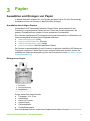 15
15
-
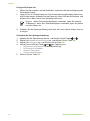 16
16
-
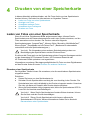 17
17
-
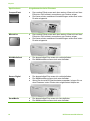 18
18
-
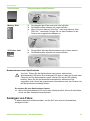 19
19
-
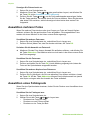 20
20
-
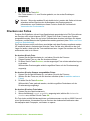 21
21
-
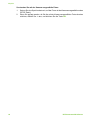 22
22
-
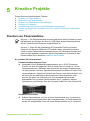 23
23
-
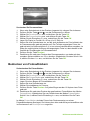 24
24
-
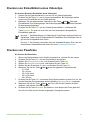 25
25
-
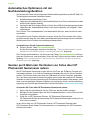 26
26
-
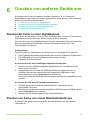 27
27
-
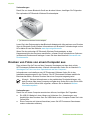 28
28
-
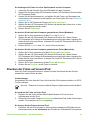 29
29
-
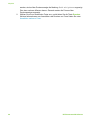 30
30
-
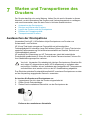 31
31
-
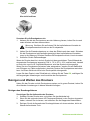 32
32
-
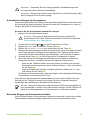 33
33
-
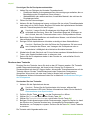 34
34
-
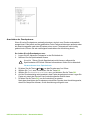 35
35
-
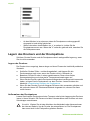 36
36
-
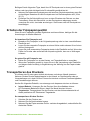 37
37
-
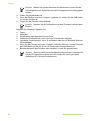 38
38
-
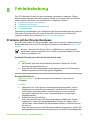 39
39
-
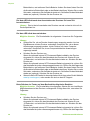 40
40
-
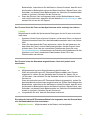 41
41
-
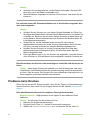 42
42
-
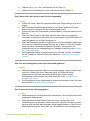 43
43
-
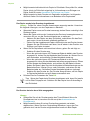 44
44
-
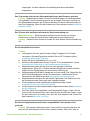 45
45
-
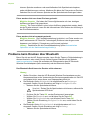 46
46
-
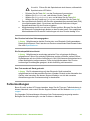 47
47
-
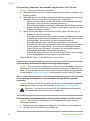 48
48
-
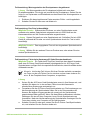 49
49
-
 50
50
-
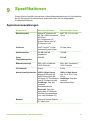 51
51
-
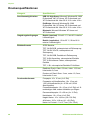 52
52
-
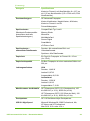 53
53
-
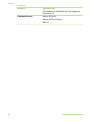 54
54
-
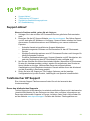 55
55
-
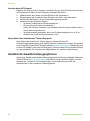 56
56
-
 57
57
-
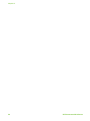 58
58
-
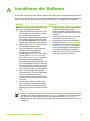 59
59
-
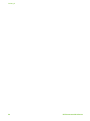 60
60
-
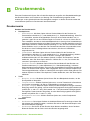 61
61
-
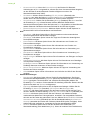 62
62
-
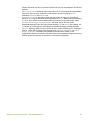 63
63
-
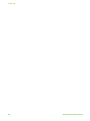 64
64
-
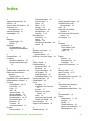 65
65
-
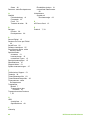 66
66
-
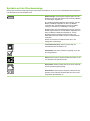 67
67
HP Photosmart A510 series Benutzerhandbuch
- Typ
- Benutzerhandbuch
- Dieses Handbuch eignet sich auch für
Verwandte Artikel
-
HP Photosmart A530 Printer series Benutzerhandbuch
-
HP Photosmart A520 Printer series Benutzerhandbuch
-
HP Photosmart 320 Printer series Referenzhandbuch
-
HP Photosmart 320 Printer series Benutzerhandbuch
-
HP PHOTOSMART A616 Benutzerhandbuch
-
HP Photosmart 370 Printer series Benutzerhandbuch
-
HP PHOTOSMART A441 Benutzerhandbuch
-
HP Photosmart A710 Printer series Benutzerhandbuch
-
HP Photosmart A530 Printer series Benutzerhandbuch
-
HP Photosmart A310 Compact Photo Printer series Benutzerhandbuch